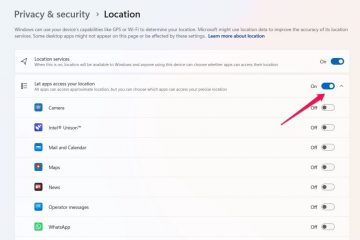Sa pamamagitan ng pag-enable sa remote na desktop sa Windows 10, maaari kang kumonekta sa iyong PC nang malayuan mula sa iba pang mga device sa parehong network o sa internet. Kapag nakakonekta na, magagawa mong pamahalaan ang malayuang PC na parang nakaupo ka mismo sa harap nito. Kabilang dito ang pagtingin sa screen ng PC, pagsasaayos ng mga setting nito, at paglilipat ng mga file papunta at mula rito. Halimbawa, regular kong ginagamit ang feature na ito para kumonekta sa aking work PC mula sa aking laptop.
Sa tutorial na ito, ibabalangkas ko ang mga kinakailangan, magpapakita ng mga hakbang upang paganahin ang Remote Desktop sa Windows 10, at kung paano kumonekta sa iyong PC mula sa iba pang mga Windows device. Magsimula na tayo.
Bago Ka Magsimula (Mga Kinakailangan)
Hindi sinusuportahan ng Windows 10 Home Edition ang feature na Remote Desktop, na available lang sa Windows 10 Pro at Mga edisyon ng enterprise. Gayunpaman, ang Home edition ay may kasamang Remote Desktop Connection client app, na nagbibigay-daan sa iyong kumonekta sa ibang mga PC na naka-enable ang Remote Desktop. aktibong network na koneksyon upang payagan ang ibang mga PC na kumonekta.
Paganahin ang Remote na Desktop sa Windows 10 (Step-by-Step)
Mga Simpleng Hakbang:
I-right-click sa button na Start at piliin ang Mga Setting. Pumunta sa System > Remote Desktop. I-on ang toggle na Remote Desktop. I-click ang button na Kumpirmahin.
Mga Detalyadong Hakbang (May Mga Screenshot):
Una, buksan ang PC Settings app. Magagawa mo iyon sa pamamagitan ng pagpindot sa”Win + I”na keyboard shortcut o sa pamamagitan ng pag-click sa button na”Lahat ng Setting”sa Notification Center.
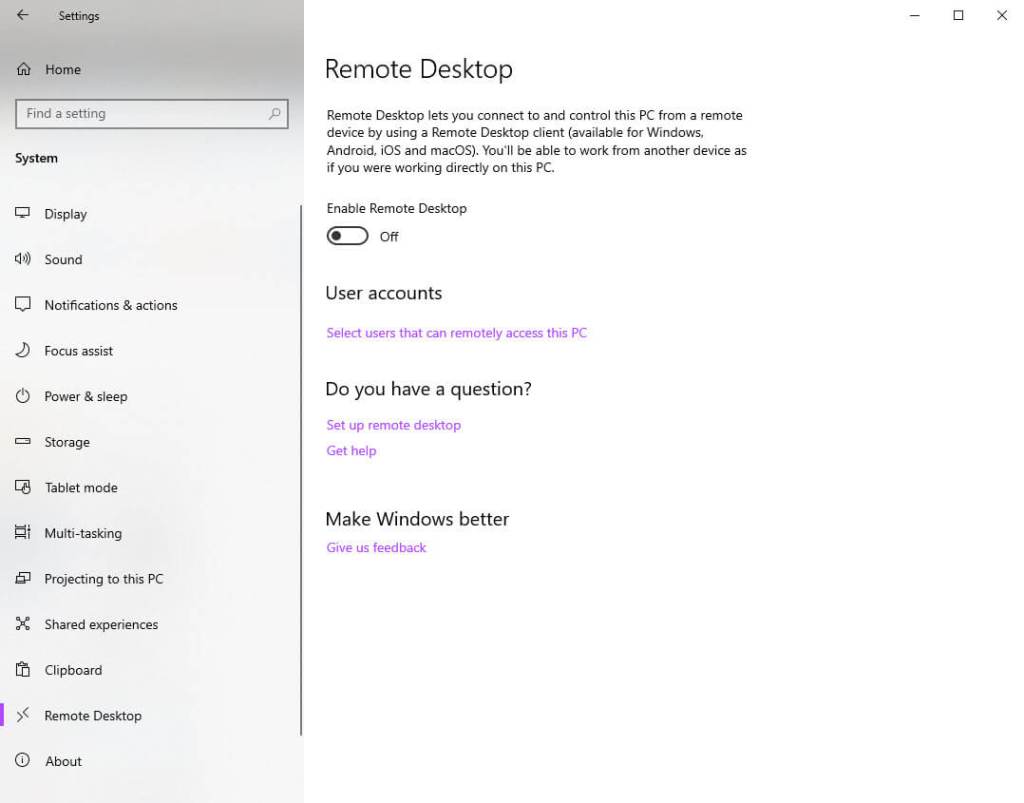
Pagkatapos nito, mag-navigate sa “System”> “Remote Desktop”na pahina. Sa page na ito, i-toggle ang “Paganahin ang Remote na Desktop”sa ON.
Ang pagkilos sa itaas ay nagpapakita ng prompt ng kumpirmasyon. I-click ang button na “Kumpirmahin.”
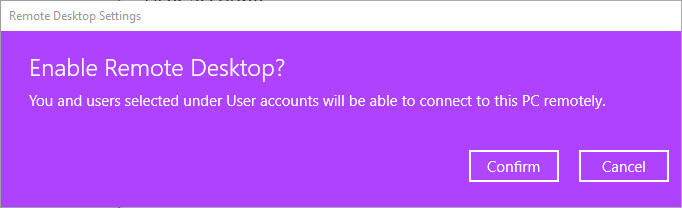
Ang pagkilos na ito ay nagbibigay-daan sa remote desktop feature sa Windows 10.
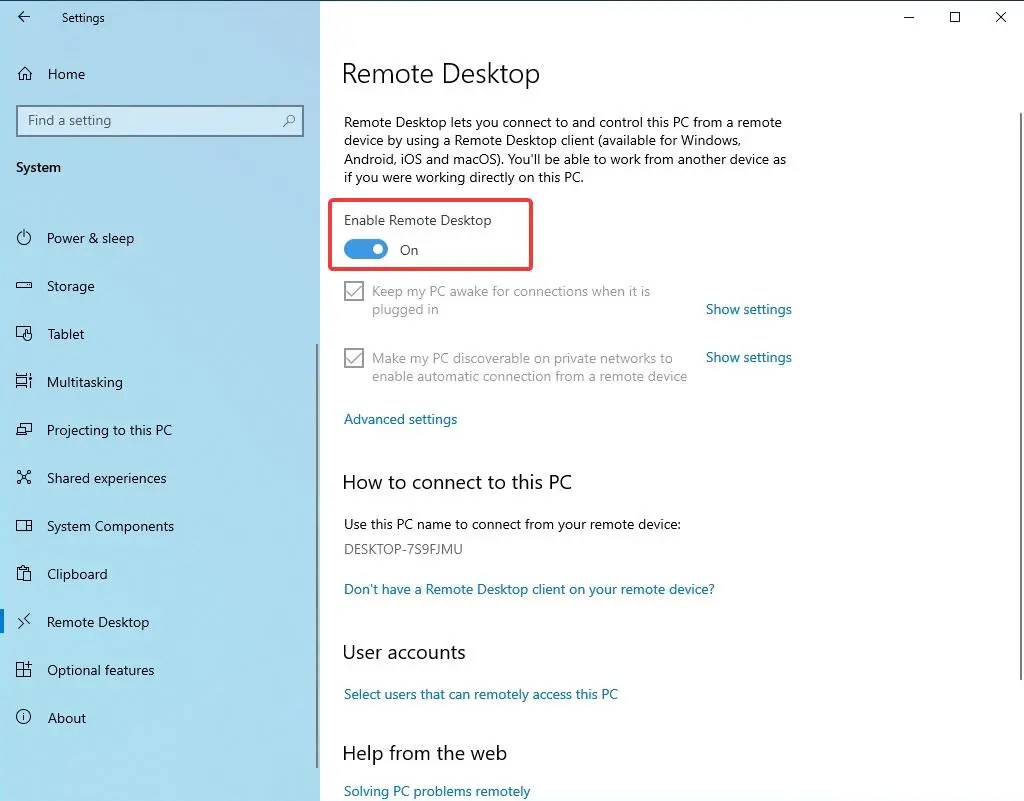
Pag-configure ng Remote Desktop Authentication
Pagkatapos paganahin ang feature, mag-click sa link na”Mga Advanced na Setting.”
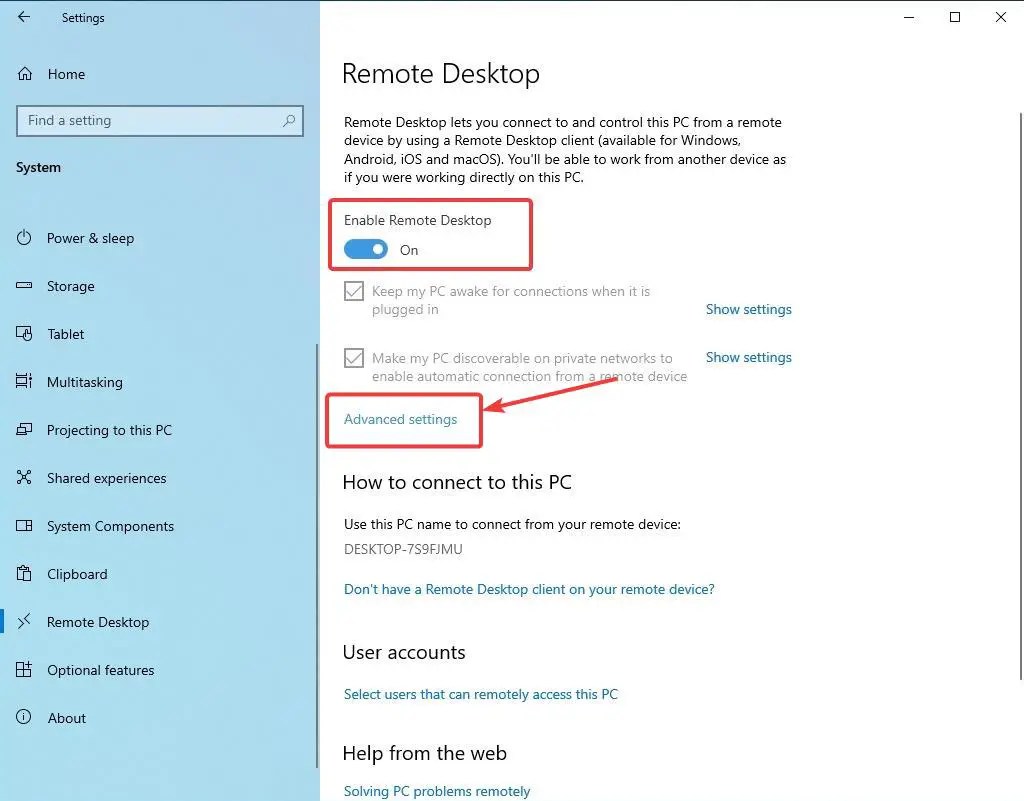
Susunod, piliin ang checkbox na “Nangangailangan ng mga computer na gumamit ng Network Level Authentication para kumonekta.”Pinipilit nito ang kliyente na ipasok ang mga detalye ng pagpapatotoo tulad ng username at password upang makakuha ng access sa iyong PC.
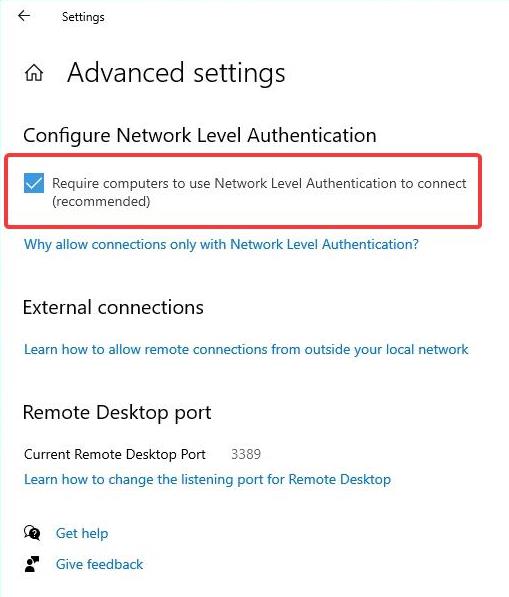
Maaari mo ring makita ang remote desktop port sa parehong pahina. Tingnan ang larawan sa ibaba.
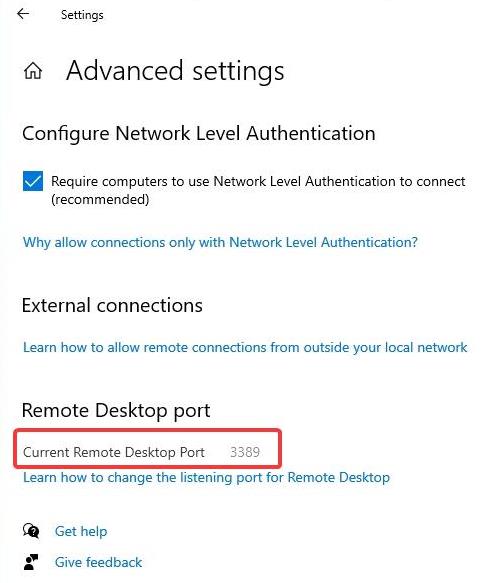
Pagkonekta sa isang Remote Desktop Enabled Computer
Sa sandaling pinagana ang tampok na remote desktop, ikaw maaaring kumonekta dito nang malayuan mula sa anumang PC gamit ang Remote Desktop Connection client app. Ganito:
Bago Ka Magsimula
Available ang client app sa lahat ng Windows 10 edition, kabilang ang Home, Pro, at Enterprise. Dapat naka-on ang remote na PC. Kailangan mo ng username at password ng malayuang computer.Dapat nasa iisang network ang dalawang device. Kung sinusubukan mong kumonekta sa isang malayuang PC sa internet, dapat na i-configure nang maayos ang PC na iyon upang payagan ang pag-access sa labas. Kapag nakakonekta na, limitado ang ilang partikular na pakikipag-ugnayan sa system. Halimbawa, maaari mong makita o makipag-ugnayan sa mga prompt ng admin. Nangangahulugan iyon na hindi mo mababago ang mga setting ng system na nangangailangan ng mga karapatan ng admin.
Mga Hakbang
1. Pindutin ang button na Start.
2. Maghanap para sa Remote Desktop Connection at i-click ang Buksan.
3. I-type ang IP address ng malayuang computer at i-click ang Kumonekta.
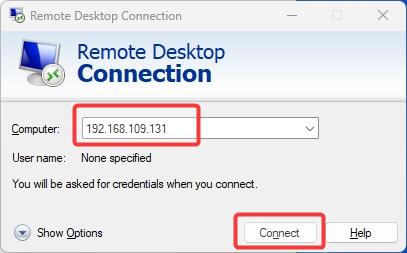
4. I-click ang link na Higit pang Mga Pagpipilian.
5. I-type ang Username at Password ng malayuang computer at i-click ang OK.
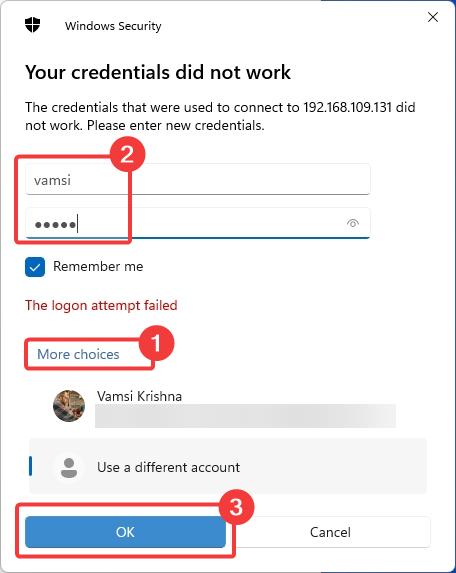
6. I-click ang Oo sa dialog box ng Mga Error sa Certificate. Opsyonal, piliin ang checkbox na”Huwag mo na akong tanungin muli para sa mga koneksyon sa computer na ito.”
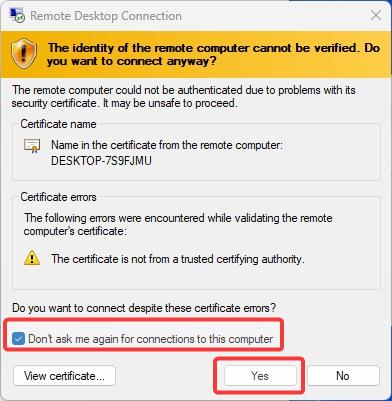
Iyon lang. Itatatag ng Windows ang malayuang koneksyon at ipapakita ang malayuang PC sa iyong desktop.
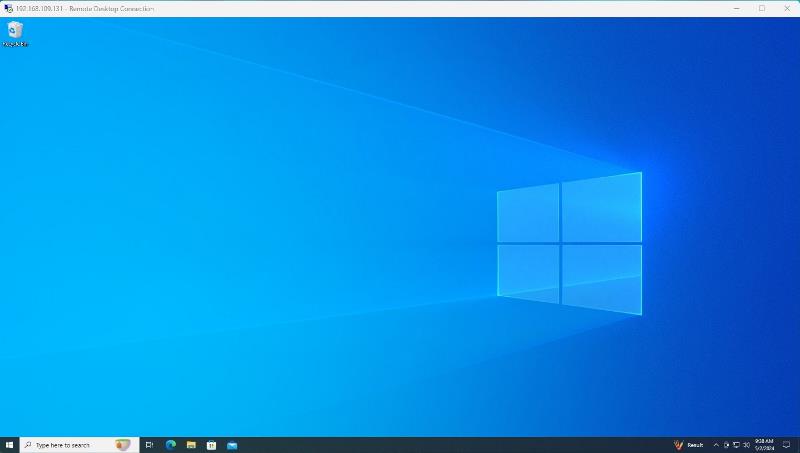
Mga Madalas Itanong
Maaari ba akong gumamit ng remote na desktop sa Internet?
Bilang default, kapag pinagana ang RDP, makikita lang ang iyong PC sa lokal na network Kung gusto mong payagan ang ibang mga computer na kumonekta dito sa pamamagitan ng internet, kailangan mo ng static na IP at mas i-configure ang iyong network para payagan ang port forwarding matutunan kung paano ito gawin mula sa itong Microsoft page.
Bakit naka-grey out ang remote desktop option?
Ang remote desktop option ay nangangailangan ng mga karapatan ng admin upang baguhin ang estado nito. Kung wala kang mga karapatan ng administrator, ang opsyon ay magiging grey out.
Maaari ko bang i-access ang isang malayuang PC na naka-off?
Hindi, ang remote na PC ay dapat na naka-on at nakakonekta sa isang aktibong network.
Maaari bang kumonekta ang maraming user sa iisang PC sa pamamagitan ng Remote Desktop?
Bilang default, isang kasabay na koneksyon lamang ang pinapayagan bawat user. Gayunpaman, sa edisyon ng Windows Server, maraming magkakasabay na koneksyon ang pinapayagan depende sa lisensya.
Maaari mo bang i-access ang remote na PC nang walang password?
Oo. Gayunpaman, kailangan mong i-configure ang remote na PC upang payagan ang paggamit ng blangkong password. Narito ang mga tagubilin — I-set up ang remote na desktop nang walang password.
Wrapping Up — I-set up ang Remote Desktop sa Windows 10
Tulad ng nakikita mo, napakasimpleng paganahin at pag-set up ng remote desktop sa Windows 10. Kapag na-enable na, maaari mong gamitin ang built-in na Remote Desktop Connection client app para kumonekta sa remote na PC sa ilang pag-click lang. Bagama’t limitado ito sa mga lokal na network bilang default, na may kaunting configuration ng network, maa-access mo ang remote na PC sa internet. Gayunpaman, tiyaking gumamit ng VPN kapag gumagamit ng mga pampublikong network upang matiyak na ligtas ang koneksyon. Kapag hindi mo na kailangan, dapat mong i-disable ang remote na desktop.
Kung mayroon kang anumang mga tanong, magkomento sa ibaba at sasagutin ko.
Kaugnay: